 Titelseite > Technologie-Peripheriegeräte > iPhone-Spiegelung in macOS Sequoia und iOS 18: Alles, was Sie wissen müssen
Titelseite > Technologie-Peripheriegeräte > iPhone-Spiegelung in macOS Sequoia und iOS 18: Alles, was Sie wissen müssen
iPhone-Spiegelung in macOS Sequoia und iOS 18: Alles, was Sie wissen müssen
Apple erweitert die Funktionsweise seiner plattformübergreifenden Continuity-Funktionen im Jahr 2024 und führt eine iPhone-Spiegelungsoption in macOS Sequoia und iOS 18 ein. Wie der Name schon sagt, können Sie mit der iPhone-Spiegelung Ihr iPhone mit Ihrem Mac steuern, indem Sie das Display Ihres iPhones spiegeln das Display Ihres Mac. Mit iPhone Mirroring können Sie Ihr iPhone von Ihrem Mac aus verwalten und dabei Ihre Maus, Tastatur und Ihr Trackpad mit iPhone-Apps, Benachrichtigungen und mehr verwenden.
für weitere Videos.Diese Anleitung führt Sie durch alle iPhone Mirroring-Funktionen und erklärt, wie sie funktionieren.
Grundlagen der iPhone-Spiegelung
Nach dem Upgrade auf iOS 18 und macOS Sequoia gibt es eine neue iPhone-Spiegelungs-App im Dock, und so starten Sie eine iPhone-Spiegelungssitzung.

- Klicken Sie im Dock Ihres Mac auf die iPhone Mirroring-App.
- Klicken Sie im Popup-Informationsbildschirm auf Weiter.
- Wählen Sie das iPhone aus das Sie verwenden möchten, wenn Sie mehr als ein iPhone haben.
- Entsperren Sie Ihr iPhone mit einem Passcode, um die Verbindung zu ermöglichen.
- Klicken Sie auf „Erste Schritte“.
- Verwenden Sie Touch ID auf dem Mac, um sich zu authentifizieren (alternativ geben Sie Ihr Passwort ein).
Wenn Sie iPhone Mirroring zum ersten Mal starten, können Sie festlegen, dass bei jeder Verbindung eine Authentifizierung erforderlich ist oder dass eine Verbindung automatisch zugelassen wird . Wenn Sie die automatische Authentifizierung wählen, müssen Sie sich nicht mit Touch ID oder einem Passwort authentifizieren, um die iPhone-Spiegelung zu verwenden, wenn Ihr Mac entsperrt ist.
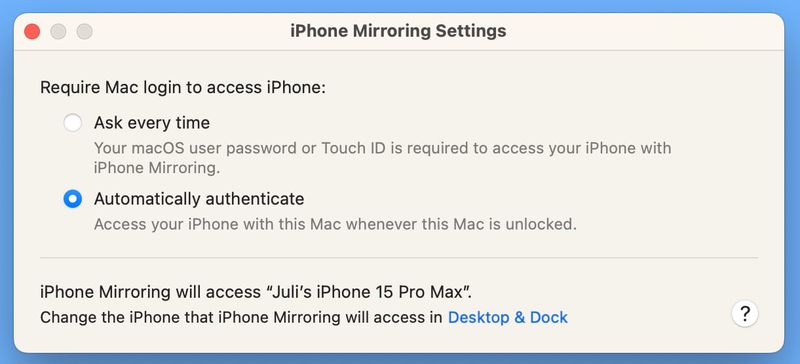
Andernfalls wird dies der Fall sein Sie müssen sich jedes Mal auf Ihrem Mac authentifizieren, wenn Sie die iPhone-Spiegelung verwenden möchten. Beachten Sie, dass ein iPhone gesperrt sein muss, während eine iPhone-Spiegelungssitzung läuft, sodass Sie Ihr iPhone nicht verwenden können, während es auf Ihren Mac gespiegelt wird.
Wenn Ihr iPhone nicht gesperrt ist und Sie versuchen, es zu starten Bei der iPhone-Spiegelung von Ihrem Mac erhalten Sie eine Warnung, dass das iPhone verwendet wird.
Es gibt keine Option zum Starten einer iPhone-Spiegelungssitzung von einem iPhone aus – dies muss von einem Mac aus durchgeführt werden. Während sich das Symbol der iPhone Mirroring-App im Dock befinden sollte, können Sie, wenn es dort nicht vorhanden ist, über das Launchpad oder den Anwendungsordner darauf zugreifen, da es als Standard-App behandelt wird.
iPhone Mirroring-Schnittstelle
Ihre vollständige iPhone-Benutzeroberfläche wird als dedizierte App auf dem Mac angezeigt, wobei Ihr Hintergrundbild und Ihre App-Symbole alle sichtbar und zugänglich sind. Sie können auf jede Ihrer Apps klicken und sie auf dem Mac verwenden, genau wie auf dem iPhone.
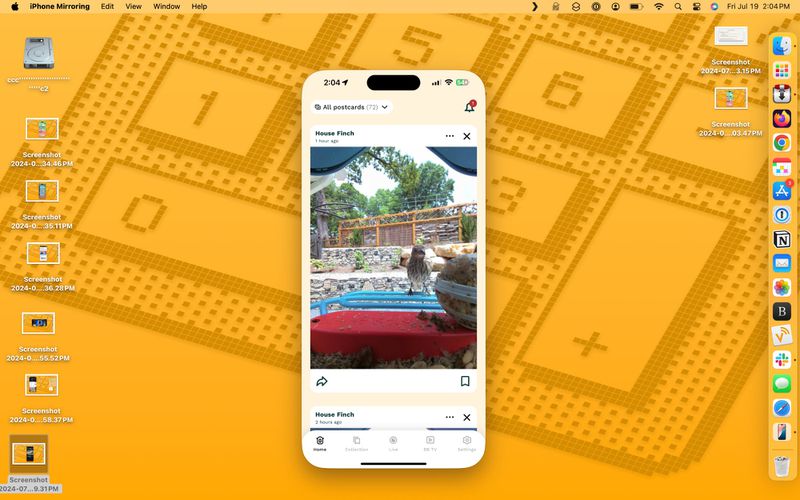
Durch Klicken gelangen Sie zu Ihrem Startbildschirm in der unteren Leiste und wechseln Sie zwischen den Seiten mit dem Trackpad oder mit einer Klick- und Ziehgeste mit der Maus. Es gibt Menüoptionen zum Aufrufen des Startbildschirms und zum Aufrufen der App-Umschaltoberfläche, die meiste Steuerung erfolgt jedoch im Fenster „iPhone Mirroring“.
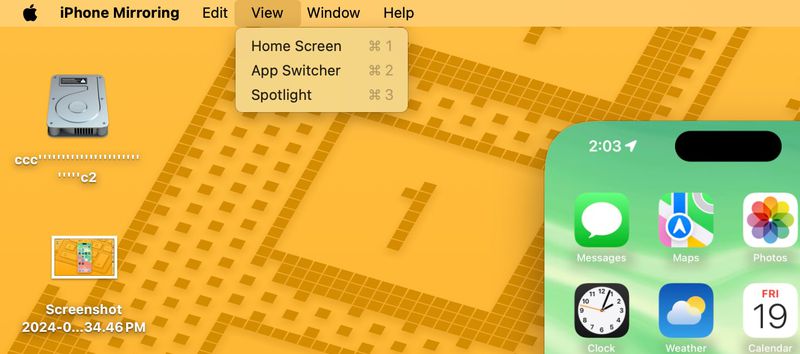
Anforderungen für die iPhone-Spiegelung
Um die iPhone-Spiegelung zu verwenden, benötigen Sie einen Mac, auf dem macOS Sequoia läuft und der über einen Apple-Siliziumchip (M1 oder höher) oder einen T2-Sicherheitschip verfügt. Macs mit T2-Sicherheitschips basieren auf Intel und umfassen die folgenden Maschinen:
- 2018 und neueres MacBook Pro
- 2018 und neueres MacBook Air
- 2020 iMac
- iMac Pro
- 2018 Mac mini
- 2019 Mac Pro
Diese Macs haben Apple-Siliziumchips:
- 2020 und später Mac mini
- 2020 und später MacBook Air
- 2021 und später iMac
- 2021 und später MacBook Pro (14 und 16 Zoll)
- 2020 13 -Zoll MacBook Pro
- 2022 und neueres Mac Studio
- 2023 Mac Pro
Jedes iPhone, auf dem iOS 18 läuft, funktioniert mit iPhone Mirroring.
- Alle iPhone 15-Modelle
- Alle iPhone 14-Modelle
- Alle iPhone 13-Modelle
- Alle iPhone 12-Modelle
- Alle iPhone 11-Modelle
- iPhone XS und XS Max
- iPhone XR
- iPhone SE (2. und 3. Generation)
Ihr iPhone und Ihr Mac müssen dort angemeldet sein Damit die iPhone-Spiegelungsfunktion funktioniert, müssen die Apple-ID und die Zwei-Faktor-Authentifizierung aktiviert sein. Sie müssen außerdem Bluetooth und WLAN aktivieren und die beiden Geräte müssen sich nahe beieinander befinden.
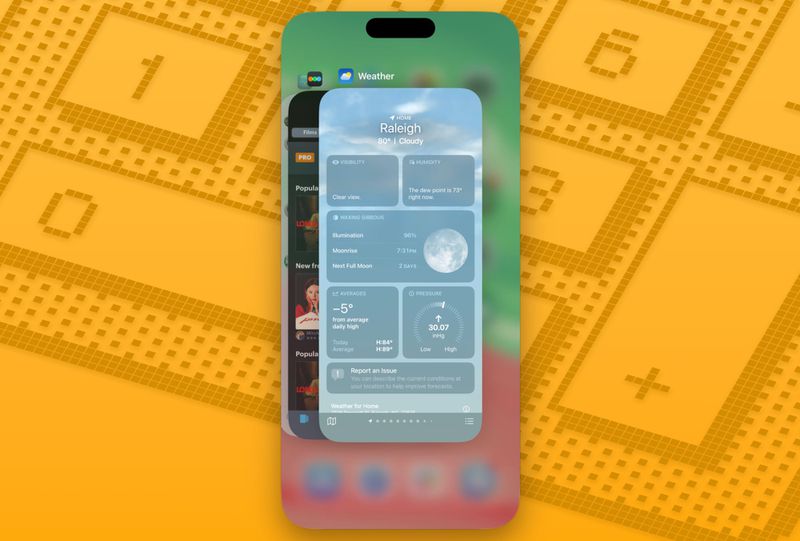
Während einer iPhone-Spiegelungssitzung wird Ihr Mac und Ihr iPhone müssen sich nahe beieinander befinden, im Wesentlichen im selben Raum.
Datenschutz und Sicherheit
Sie müssen auf Ihrem iPhone und Ihrem Mac mit derselben Apple-ID angemeldet sein iPhone-Spiegelung funktioniert. Während die iPhone-Spiegelung aktiv ist, muss Ihr iPhone nicht entsperrt sein.
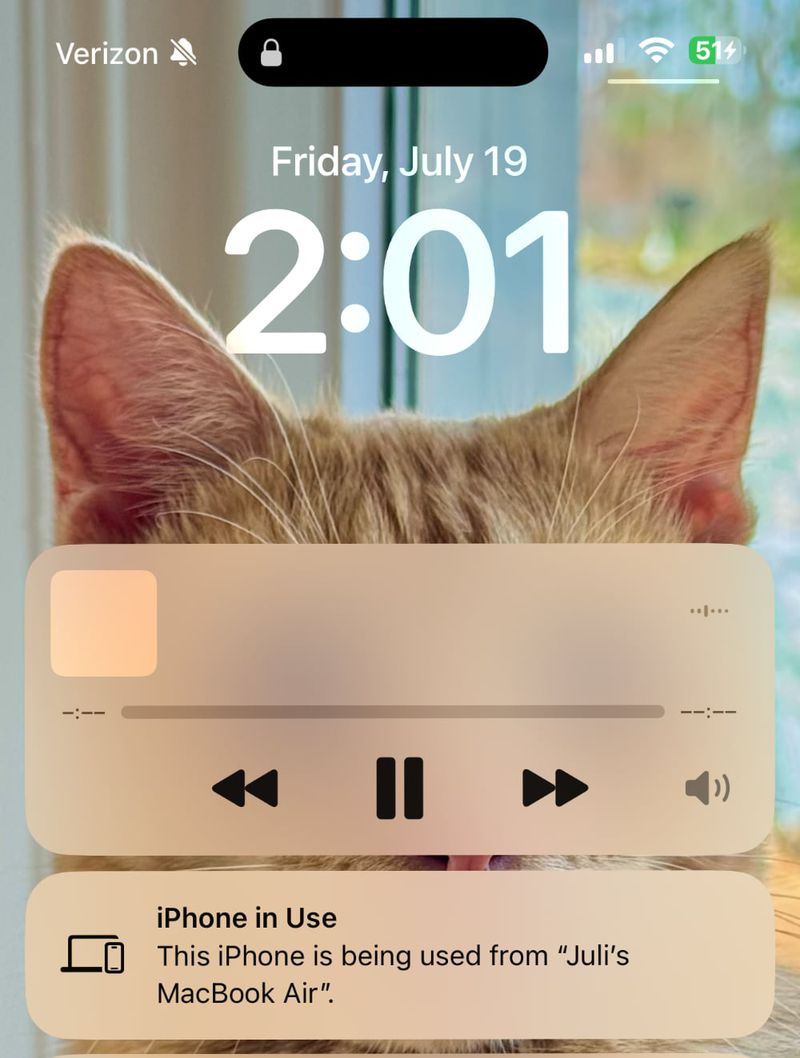
Ihr iPhone kann in einer Tasche oder Tasche verstaut bleiben, während Sie es von Ihrem Mac aus steuern, sodass niemand darauf zugreifen oder sehen kann, was Sie sind damit machen. Sie müssen Ihr iPhone nahe genug an Ihrem Mac haben, damit eine Bluetooth-Verbindung besteht, wahrscheinlich aus Sicherheitsgründen.
Maus und Tastatur mit dem iPhone verwenden
Tastatur, Trackpad und Maus Ihres Mac können mit Ihrem iPhone verwendet werden, was nützlich ist, wenn Sie in einer iPhone-App etwas Langes eingeben müssen.
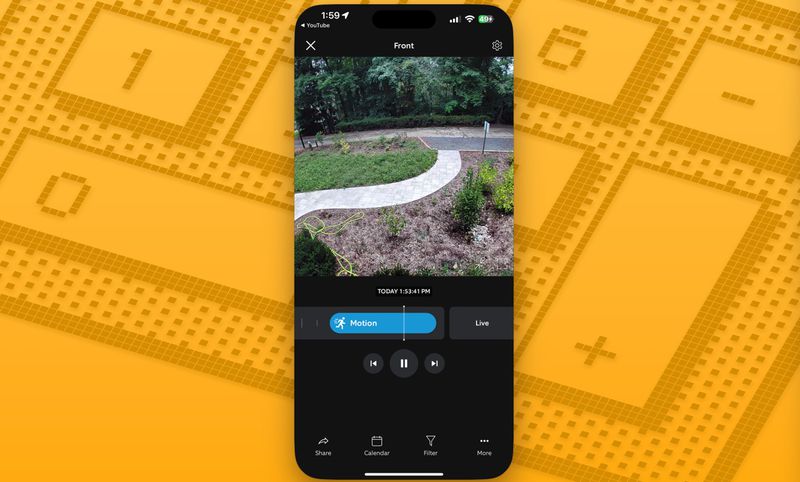
Audio, Kamera und Mikrofon
Wenn Sie ein Video auf Ihrem iPhone abspielen, während die iPhone-Spiegelung aktiviert ist, wird die Der Ton kommt über Ihren Mac. Sie können jedoch weder die Kamera-App einschalten noch das Mikrofon verwenden.
iPhone-Benachrichtigungen auf dem Mac
Wenn die iPhone-Spiegelung aktiviert ist, werden eingehende iPhone-Benachrichtigungen direkt neben Ihren Mac-Benachrichtigungen im angezeigt Benachrichtigungscenter in der oberen rechten Ecke des Mac-Displays.
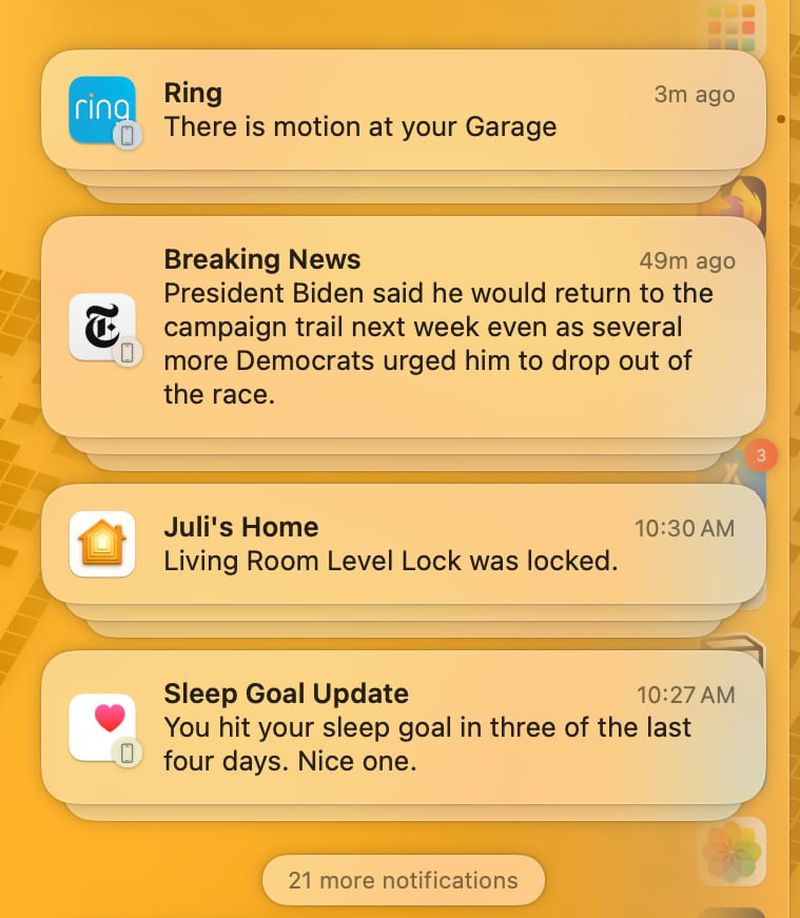
iPhone-Benachrichtigungen sind mit einem kleinen iPhone-Symbol gekennzeichnet, sehen aber ansonsten wie native Mac-Benachrichtigungen aus.
Sie können auf eine Benachrichtigung klicken und die App auf Ihrem iPhone öffnen und direkt vom Mac aus mit ihr interagieren.
StandBy
Während Ihr iPhone auf Ihr gespiegelt wird Mac kann es auf einem Ladegerät und im Standby-Modus sein und die Uhrzeit und andere Informationen anzeigen.
Drag and Drop
Später in diesem Jahr plant Apple, die beste Funktion von iPhone Mirroring, Dateiübertragungen, hinzuzufügen . Sie können Dateien, Fotos und Videos mithilfe von Drag-and-Drop-Gesten von Ihrem Mac auf Ihr iPhone und umgekehrt übertragen.
Apple gibt an, dass dies genauso funktioniert wie das Ziehen von Dateien von einer Mac-App in eine andere.
Drag & Drop muss zwar noch implementiert werden, Sie können dies jedoch umgehen, indem Sie AirDrop verwenden, um Fotos und Dateien von Ihrem iPhone auf Ihren Mac zu verschieben und AirDrop vom iPhone aus zu starten, ohne es entsperren zu müssen.
Einschränkungen bei der iPhone-Spiegelung
Die iPhone-Spiegelung funktioniert nicht, wenn der Mac AirPlay zum Streamen von Musik- oder Videoinhalten auf ein anderes Gerät verwendet oder wenn Sidecar mit einem iPad aktiviert ist. Die Kontinuitätskamera kann ebenfalls nicht aktiviert werden. Wenn Sie also Ihr iPhone als Webcam für Ihren Mac verwenden, können Sie nicht gleichzeitig die iPhone-Spiegelung verwenden.
Es wird versucht, Filme und Fernsehsendungen über einige Apps anzusehen wie Hulu und Netflix funktioniert nicht, da die iPhone Mirroring-App nur einen leeren schwarzen Bildschirm anzeigt, wahrscheinlich aufgrund von DRM-Einschränkungen.
Es gibt keine Option zum Ändern der Größe des iPhone Mirroring-Fensters und Sie können es nicht manuell verschieben es ins Querformat. Wenn eine App oder ein Spiel im Querformat angezeigt wird, wechselt das Fenster ins Querformat.

Sie können Apps löschen, wenn Sie iPhone Mirroring verwenden, indem Sie zu den Einstellungen gehen App, aber Apps können nicht vom Startbildschirm gelöscht werden. Sie können Apps auch nicht neu anordnen, da es keine Möglichkeit gibt, in die Bearbeitungsoberfläche des Startbildschirms (oder Sperrbildschirms) zu gelangen.
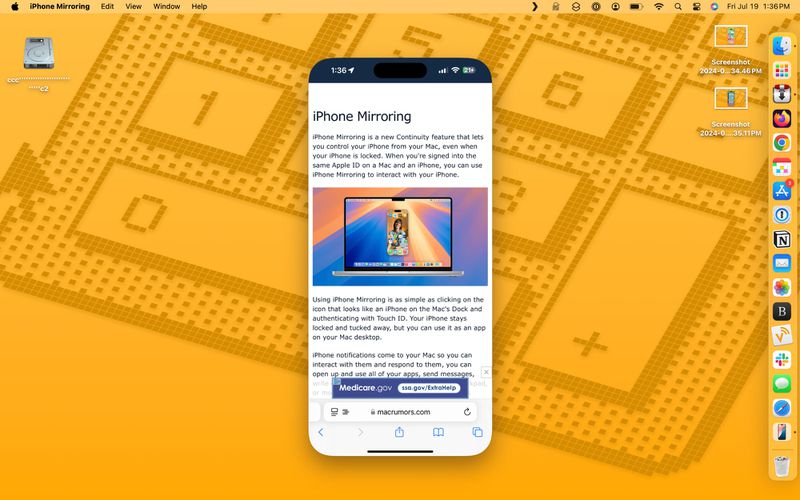
Kontrollzentrum und Benachrichtigungszentrum sind ebenfalls verfügbar unzugänglich.
-
 iOS 18.3 Features: alles Neue in iOS 18.3iOS 18.3 ist das dritte große Update des iOS 18 -Betriebssystems, und obwohl es nicht so reich an iOS 18.1 oder iOS 18.2 ist, gibt es einige Apple In...Technologie-Peripheriegeräte Gepostet am 2025-03-23
iOS 18.3 Features: alles Neue in iOS 18.3iOS 18.3 ist das dritte große Update des iOS 18 -Betriebssystems, und obwohl es nicht so reich an iOS 18.1 oder iOS 18.2 ist, gibt es einige Apple In...Technologie-Peripheriegeräte Gepostet am 2025-03-23 -
 Intel Core Ultra 7 258V Beats Amd Ryzen Z1 Extreme in einem Spiel -BenchmarkIntel Lunar Lake-Lineup Features XE2 LPG IGPU, und das Unternehmen sagt, dass der ARC 140V, der in einigen der höheren CPUs zu finden ist, die &qu...Technologie-Peripheriegeräte Gepostet am 2025-03-22
Intel Core Ultra 7 258V Beats Amd Ryzen Z1 Extreme in einem Spiel -BenchmarkIntel Lunar Lake-Lineup Features XE2 LPG IGPU, und das Unternehmen sagt, dass der ARC 140V, der in einigen der höheren CPUs zu finden ist, die &qu...Technologie-Peripheriegeräte Gepostet am 2025-03-22 -
 Die durchgesickerten Spezifikationen und Renderer von Infinix Zero Flip zeigen auffällige Ähnlichkeiten mit dem neuesten Flip -Telefon von Tecno.Infinix wird voraussichtlich bald sein erstes faltbares Smartphone ankündigen und vor seinem Start, rendern und Spezifikationen des Telefons, das ...Technologie-Peripheriegeräte Gepostet am 2025-02-25
Die durchgesickerten Spezifikationen und Renderer von Infinix Zero Flip zeigen auffällige Ähnlichkeiten mit dem neuesten Flip -Telefon von Tecno.Infinix wird voraussichtlich bald sein erstes faltbares Smartphone ankündigen und vor seinem Start, rendern und Spezifikationen des Telefons, das ...Technologie-Peripheriegeräte Gepostet am 2025-02-25 -
 Alles, was Sie über Apple Intelligence wissen müssenApple Intelligence ist das, was Apple seine künstliche Intelligenzfunktion nennt, die im Juni 2024 auf der WWDC vorgestellt wurde. Apple hat geplant....Technologie-Peripheriegeräte Gepostet am 2025-02-23
Alles, was Sie über Apple Intelligence wissen müssenApple Intelligence ist das, was Apple seine künstliche Intelligenzfunktion nennt, die im Juni 2024 auf der WWDC vorgestellt wurde. Apple hat geplant....Technologie-Peripheriegeräte Gepostet am 2025-02-23 -
 Lenovo enthüllt eine neue Farboption für das 2024 Legion Y700 Gaming Tabletlenovo bereitet sich darauf vor, die 2024 Legion Y700 am 29. September in China zu starten. Dieses neue Android -Gaming -Tablet wird gegen die Red...Technologie-Peripheriegeräte Gepostet am 2025-02-07
Lenovo enthüllt eine neue Farboption für das 2024 Legion Y700 Gaming Tabletlenovo bereitet sich darauf vor, die 2024 Legion Y700 am 29. September in China zu starten. Dieses neue Android -Gaming -Tablet wird gegen die Red...Technologie-Peripheriegeräte Gepostet am 2025-02-07 -
 INZONE M9 II: Sony bringt neuen Gaming-Monitor „perfekt für PS5“ mit 4K-Auflösung und 750 Nits Spitzenhelligkeit auf den MarktDer INZONE M9 II kommt als direkter Nachfolger des INZONE M9, der mittlerweile etwas mehr als zwei Jahre alt ist. Übrigens hat Sony heute auch das INZ...Technologie-Peripheriegeräte Veröffentlicht am 21.12.2024
INZONE M9 II: Sony bringt neuen Gaming-Monitor „perfekt für PS5“ mit 4K-Auflösung und 750 Nits Spitzenhelligkeit auf den MarktDer INZONE M9 II kommt als direkter Nachfolger des INZONE M9, der mittlerweile etwas mehr als zwei Jahre alt ist. Übrigens hat Sony heute auch das INZ...Technologie-Peripheriegeräte Veröffentlicht am 21.12.2024 -
 Acer bestätigt den Ankündigungstermin für seine Intel Lunar Lake-LaptopsLetzten Monat bestätigte Intel, dass es am 3. September die neuen Chips der Core Ultra 200-Serie auf den Markt bringen wird. Acer hat nun angekündigt,...Technologie-Peripheriegeräte Veröffentlicht am 21.12.2024
Acer bestätigt den Ankündigungstermin für seine Intel Lunar Lake-LaptopsLetzten Monat bestätigte Intel, dass es am 3. September die neuen Chips der Core Ultra 200-Serie auf den Markt bringen wird. Acer hat nun angekündigt,...Technologie-Peripheriegeräte Veröffentlicht am 21.12.2024 -
 AMD Ryzen 7 9800X3D soll im Oktober auf den Markt kommen; Ryzen 9 9950X3D und Ryzen 9 9900X3D kommen nächstes Jahr auf den MarktLetztes Jahr brachte AMD den Ryzen 9 7950X3D und den Ryzen 9 7900X3D auf den Markt, bevor der Ryzen 7 7800X3D ein paar Wochen später auf den Markt kam...Technologie-Peripheriegeräte Veröffentlicht am 10.12.2024
AMD Ryzen 7 9800X3D soll im Oktober auf den Markt kommen; Ryzen 9 9950X3D und Ryzen 9 9900X3D kommen nächstes Jahr auf den MarktLetztes Jahr brachte AMD den Ryzen 9 7950X3D und den Ryzen 9 7900X3D auf den Markt, bevor der Ryzen 7 7800X3D ein paar Wochen später auf den Markt kam...Technologie-Peripheriegeräte Veröffentlicht am 10.12.2024 -
 Steam verlost ein sehr beliebtes Indie-Spiel, allerdings nur heutePress Any Button ist ein Indie-Arcade-Spiel, das vom Solo-Entwickler Eugene Zubko entwickelt und 2021 veröffentlicht wurde. Die Geschichte dreht sich ...Technologie-Peripheriegeräte Veröffentlicht am 26.11.2024
Steam verlost ein sehr beliebtes Indie-Spiel, allerdings nur heutePress Any Button ist ein Indie-Arcade-Spiel, das vom Solo-Entwickler Eugene Zubko entwickelt und 2021 veröffentlicht wurde. Die Geschichte dreht sich ...Technologie-Peripheriegeräte Veröffentlicht am 26.11.2024 -
 Berichten zufolge wurden die Vorschauen zu Assassin’s Creed Shadows abgesagt, da Ubisoft sich von der Tokyo Game Show 2024 zurückziehtHeute hat Ubisoft seinen Online-Auftritt auf der Tokyo Game Show aufgrund „verschiedener Umstände“ abgesagt. Diese Ankündigung wurde durch einen offiz...Technologie-Peripheriegeräte Veröffentlicht am 25.11.2024
Berichten zufolge wurden die Vorschauen zu Assassin’s Creed Shadows abgesagt, da Ubisoft sich von der Tokyo Game Show 2024 zurückziehtHeute hat Ubisoft seinen Online-Auftritt auf der Tokyo Game Show aufgrund „verschiedener Umstände“ abgesagt. Diese Ankündigung wurde durch einen offiz...Technologie-Peripheriegeräte Veröffentlicht am 25.11.2024 -
 Der Preis eines 7 Jahre alten Sony-Spiels verdoppelt sich plötzlichDie PlayStation 5 Pro ist zu einem Grundpreis von 700 US-Dollar erhältlich, das Gesamtpaket inklusive Laufwerk und Ständer kostet bis zu 850 US-Dollar...Technologie-Peripheriegeräte Veröffentlicht am 22.11.2024
Der Preis eines 7 Jahre alten Sony-Spiels verdoppelt sich plötzlichDie PlayStation 5 Pro ist zu einem Grundpreis von 700 US-Dollar erhältlich, das Gesamtpaket inklusive Laufwerk und Ständer kostet bis zu 850 US-Dollar...Technologie-Peripheriegeräte Veröffentlicht am 22.11.2024 -
 Deal | Der brutale MSI Raider GE78 HX-Gaming-Laptop mit RTX 4080, Core i9 und 32 GB DDR5 kommt zum VerkaufFür Gamer, die ihren Gaming-Laptop hauptsächlich als Desktop-Ersatz nutzen, dürfte ein großes Notebook wie das MSI Raider GE78 HX die beste Wahl sein,...Technologie-Peripheriegeräte Veröffentlicht am 20.11.2024
Deal | Der brutale MSI Raider GE78 HX-Gaming-Laptop mit RTX 4080, Core i9 und 32 GB DDR5 kommt zum VerkaufFür Gamer, die ihren Gaming-Laptop hauptsächlich als Desktop-Ersatz nutzen, dürfte ein großes Notebook wie das MSI Raider GE78 HX die beste Wahl sein,...Technologie-Peripheriegeräte Veröffentlicht am 20.11.2024 -
 Teenage Engineering enthüllt das skurrile EP-1320 Medieval als weltweit erstes mittelalterliches „Instrumentalis Electronicum“Dass Teenage Engineering ein Unternehmen ist, das im Takt eines ganz anderen Schlagzeugers marschiert, ist kein Geheimnis – es ist tatsächlich das, wa...Technologie-Peripheriegeräte Veröffentlicht am 19.11.2024
Teenage Engineering enthüllt das skurrile EP-1320 Medieval als weltweit erstes mittelalterliches „Instrumentalis Electronicum“Dass Teenage Engineering ein Unternehmen ist, das im Takt eines ganz anderen Schlagzeugers marschiert, ist kein Geheimnis – es ist tatsächlich das, wa...Technologie-Peripheriegeräte Veröffentlicht am 19.11.2024 -
 Google Fotos erhält KI-gestützte Voreinstellungen und neue BearbeitungstoolsDie in Google Fotos vorhandenen Videobearbeitungsfunktionen wurden gerade um KI-gestützte Funktionen erweitert, und diese Änderungen werden das Benutz...Technologie-Peripheriegeräte Veröffentlicht am 19.11.2024
Google Fotos erhält KI-gestützte Voreinstellungen und neue BearbeitungstoolsDie in Google Fotos vorhandenen Videobearbeitungsfunktionen wurden gerade um KI-gestützte Funktionen erweitert, und diese Änderungen werden das Benutz...Technologie-Peripheriegeräte Veröffentlicht am 19.11.2024 -
 Tecno Pop 9 5G Augäpfel kommen mit einem iPhone 16-ähnlichen Aussehen und günstigen Spezifikationen auf den MarktTecno hat bestätigt, dass das geometrische Aussehen des Pop 8 durch einen erhöhten Kamerabuckel ersetzt wird, der angeblich vom neuen Phone 16 und 16 ...Technologie-Peripheriegeräte Veröffentlicht am 19.11.2024
Tecno Pop 9 5G Augäpfel kommen mit einem iPhone 16-ähnlichen Aussehen und günstigen Spezifikationen auf den MarktTecno hat bestätigt, dass das geometrische Aussehen des Pop 8 durch einen erhöhten Kamerabuckel ersetzt wird, der angeblich vom neuen Phone 16 und 16 ...Technologie-Peripheriegeräte Veröffentlicht am 19.11.2024
Chinesisch lernen
- 1 Wie sagt man „gehen“ auf Chinesisch? 走路 Chinesische Aussprache, 走路 Chinesisch lernen
- 2 Wie sagt man auf Chinesisch „Flugzeug nehmen“? 坐飞机 Chinesische Aussprache, 坐飞机 Chinesisch lernen
- 3 Wie sagt man auf Chinesisch „einen Zug nehmen“? 坐火车 Chinesische Aussprache, 坐火车 Chinesisch lernen
- 4 Wie sagt man auf Chinesisch „Bus nehmen“? 坐车 Chinesische Aussprache, 坐车 Chinesisch lernen
- 5 Wie sagt man „Fahren“ auf Chinesisch? 开车 Chinesische Aussprache, 开车 Chinesisch lernen
- 6 Wie sagt man Schwimmen auf Chinesisch? 游泳 Chinesische Aussprache, 游泳 Chinesisch lernen
- 7 Wie sagt man auf Chinesisch „Fahrrad fahren“? 骑自行车 Chinesische Aussprache, 骑自行车 Chinesisch lernen
- 8 Wie sagt man auf Chinesisch Hallo? 你好Chinesische Aussprache, 你好Chinesisch lernen
- 9 Wie sagt man „Danke“ auf Chinesisch? 谢谢Chinesische Aussprache, 谢谢Chinesisch lernen
- 10 How to say goodbye in Chinese? 再见Chinese pronunciation, 再见Chinese learning
























